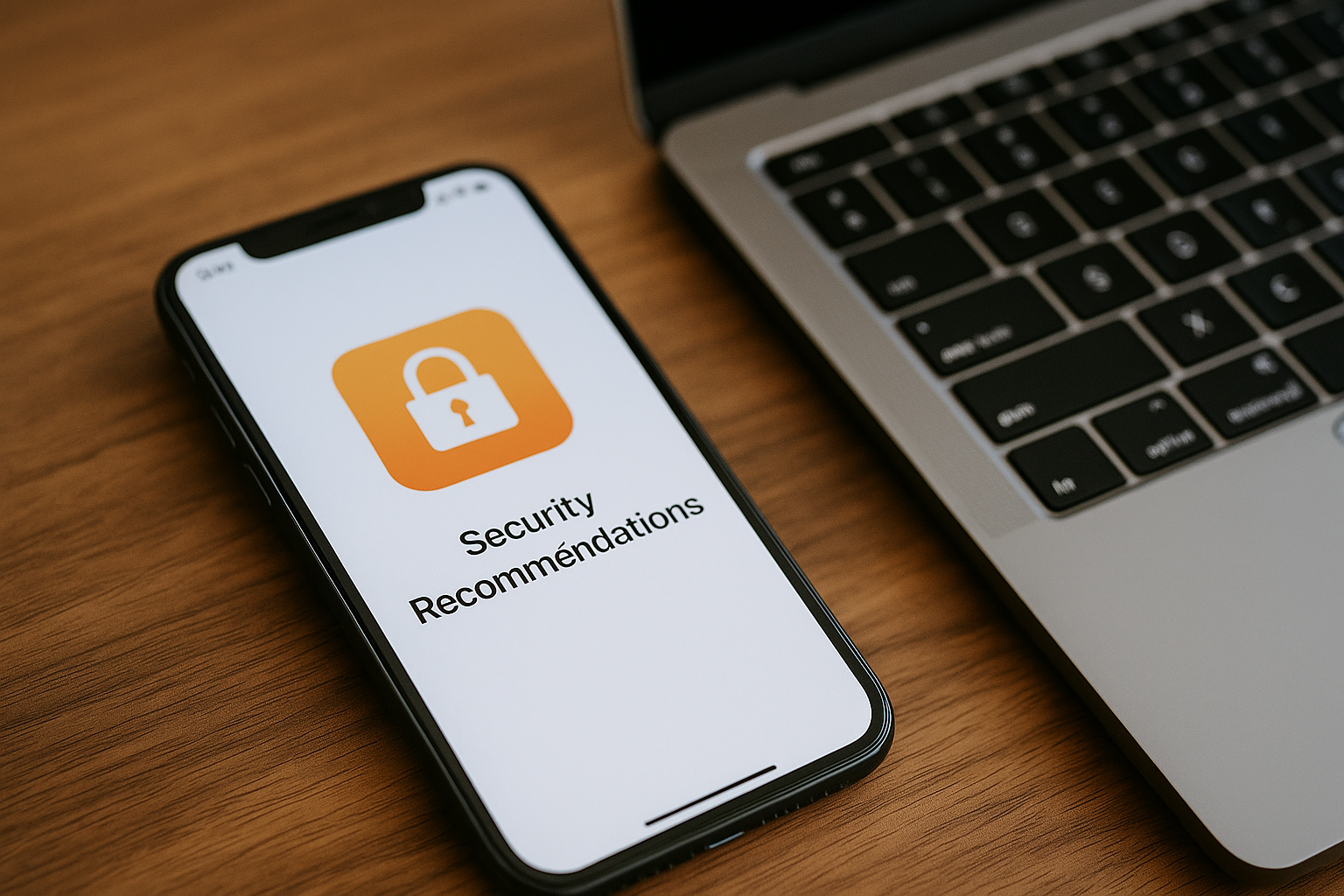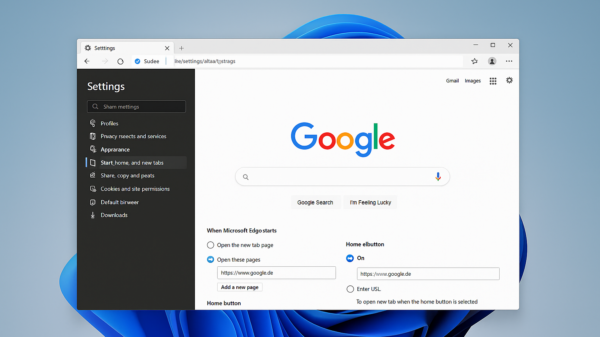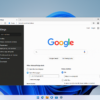Wenn auf iPhone, iPad oder Mac die Meldung erscheint „Dieses Passwort wurde bei einem Datenleck gefunden“, steht nicht zwangsläufig ein akuter Angriff hinter der Tür – aber sie ist ein klarer Handlungsauftrag. Apple signalisiert damit, dass ein von dir gespeichertes Login in bekannten Leaks auftaucht und deshalb als kompromittiert gilt. Für den schnellen Überblick empfehle ich dir die kompakte Einordnung Hinweis in iOS „Dieses Passwort wurde bei einem Datenleck gefunden“ erklärt sowie Apples Schritt-für-Schritt-Hilfe zum Wechsel kompromittierte Passwörter auf dem iPhone ändern. In diesem Leitfaden zeige ich dir, was die Warnung bedeutet, wie du Risiken realistisch einschätzt und mit welchem Fahrplan du deine wichtigsten Konten in wenigen Minuten absicherst.
Inhalt
Was die Apple-Warnung wirklich aussagt
Die Meldung heißt zunächst: Ein Passwort aus deinem iCloud-Schlüsselbund taucht in öffentlich bekannten Datensammlungen auf. Das kann aus einer alten Panne irgendeines Dienstes stammen, über Phishing erbeutet worden sein oder aus Listen, die im Untergrund kursieren. Entscheidend ist: Das Kennwort ist nicht mehr exklusiv – und damit als Schutzfaktor verbraucht. Eine verständliche Verbraucher-Einordnung, warum das kein „Apple-Hack“, aber dennoch dringlich ist, findest du in Datenleck bei Apple – was die Warnung wirklich bedeutet.
Wichtig ist die Unterscheidung zwischen „mein Apple-Konto wurde gehackt“ und „ein von mir verwendetes Passwort ist öffentlich“. Letzteres ist der Normalfall hinter der Warnung. Selbst wenn der betroffene Dienst längst nicht mehr genutzt wird, bleibt die Gefahr, dass dieselbe Kombination aus E-Mail und Kennwort automatisiert bei anderen Plattformen ausprobiert wird (sogenanntes Credential-Stuffing).
Wie Apple dich auf kompromittierte Kennwörter aufmerksam macht
Die Sicherheitsfunktionen in iOS, iPadOS und macOS prüfen die in „Passwörter“ gespeicherten Logins auf Schwachstellen: wiederverwendete Kennwörter, schwache Muster – und eben Einträge, die in bekannten Leaks auftauchen. In der Praxis siehst du diese Treffer in den Sicherheitsempfehlungen. Apple liefert dir dort einen Direktlink in die Passwortänderung beim jeweiligen Anbieter und markiert Accounts so lange, bis du ein neues Kennwort gespeichert hast.
Das System ersetzt nicht deine eigene Sorgfalt: Je eher du Warnungen abarbeitest, desto kleiner ist das Fenster, in dem Angreifer dieselben Daten ausnutzen könnten. Durch die Priorisierung der wichtigsten Konten (Apple-ID, E-Mail, Cloud, Banking, zentrale Social-Logins) drehst du den größten Risikohähnen zuerst den Hahn zu.
Warum die Warnung ernst, aber nicht panisch zu nehmen ist
Die Warnung ist kein „Feueralarm“ für dein Gerät, sondern ein Hinweis auf Datenexposition. Trotzdem ist sie dringlich, weil geleakte Passwörter kaum je „verschwinden“ – sie werden kopiert, neu sortiert, in Tools importiert und immer wieder getestet. Was heute „nur“ eine Meldung ist, kann morgen ein unautorisierter Login sein, vor allem bei wiederverwendeten oder schwachen Passwörtern. Der Vorteil: Auf Apple-Geräten ist der Weg zur Korrektur sehr kurz – zwei, drei Minuten pro Konto genügen meist, um die Sache sauber zu schließen.
Der schnelle Notfall-Fahrplan
Wenn die Meldung auftaucht, arbeite sie in sinnvoller Reihenfolge ab:
- Apple-ID und E-Mail zuerst: Beides sind „Schaltzentralen“. Wer dein E-Mail-Postfach kontrolliert, kann Passwörter anderer Dienste zurücksetzen.
- Dann Primärkonten: Cloud-Speicher, Social-Media-Hauptkonten, Banking, Marktplätze, App-Stores.
- Zum Schluss Nebenaccounts: Foren, alte Tools, selten genutzte Dienste.
Für jeden betroffenen Eintrag gilt: Neues, einzigartiges Passwort setzen, möglichst Zwei-Faktor-Authentifizierung (2FA) aktivieren, aktive Sitzungen auf dem Dienst beenden, Wiederherstellungs-E-Mails und Telefonnummern prüfen.
Schritt für Schritt auf iPhone, iPad und Mac
Auf dem iPhone/iPad findest du alles unter Einstellungen → Passwörter → Sicherheitsempfehlungen. Tippe den betroffenen Eintrag, springe zur Seite des Anbieters, setze eine neue Passphrase und speichere sie. Auf dem Mac erreichst du die Hinweise über Systemeinstellungen → Passwörter → Sicherheitsempfehlungen. So arbeitest du die Liste in einem Rutsch ab. Hilfreich ist, parallel ein paar Grundregeln festzulegen: Kein Passwort wird wiederverwendet, jedes wichtige Konto bekommt 2FA, und für besonders kritische Zugänge notierst du dir die Backup-Codes offline.
Was ein „gutes“ Passwort heute ausmacht
Das größte Update der letzten Jahre ist simpel: Länge schlägt Komplexität. Drei, vier zufällige Wörter sind stärker und merkbarer als kurze Zeichenakrobatik. Eine Passphrase wie „Kiesel-Fernglas-Hafen-Radweg“ (nur als Prinzipbeispiel!) ist lang, hat hohe Entropie und lässt sich ohne „Zettelwirtschaft“ merken. Dazu kommen drei Regeln:
- Einzigartigkeit: Jedes Konto hat seine eigene Passphrase.
- Nicht teilbar: Keine Passwörter per Messenger verschicken; wenn unvermeidbar, lieber persönliche Übergabe.
- Kein persönlicher Bezug: Keine Hobbys, Haustiernamen, Geburtstage – nichts, was jemand aus deinem Umfeld erraten kann.
Mit dieser Grundlage sind selbst ältere Hash-Leaks kaum praktikabel angreifbar. Und doch gilt: Ist eine Passphrase als kompromittiert markiert, wird sie gewechselt – unabhängig davon, wie „stark“ sie theoretisch ist.
Zwei-Faktor-Authentifizierung als Sicherheitsgurt
2FA ist der zweite Riemen im System: Selbst wenn ein Passwort bekannt ist, blockt der zusätzliche Faktor die spontane Übernahme. Bevorzugt sind App-Codes (TOTP) oder Sicherheitsschlüssel (FIDO2/Passkeys); SMS ist besser als nichts, aber anfälliger gegen Umleitungen oder SIM-Missbrauch. In der Praxis bedeutet das: Login versuchen → Code aus der App ablesen (oder per Face ID/Touch ID bestätigen) → Zugriff freigegeben. Für besonders wichtige Konten lohnt sich ein zweiter, sicher verwahrter Hardware-Schlüssel als Backup.
Passkeys im Apple-Ökosystem
Immer mehr Dienste unterstützen Passkeys – passwortlose Anmeldungen nach FIDO-Standard. Auf iPhone, iPad und Mac funktionieren sie nahtlos mit Face ID/Touch ID; die geheimen Schlüssel verlassen dein Gerät nicht, Phishing ist deutlich schwerer. Passkeys siehst und verwaltest du in derselben „Passwörter“-Verwaltung wie klassische Logins. Wenn du die Wahl hast, aktiviere Passkeys zusätzlich – sie ersetzen nach und nach schwächere Anmeldearten.
Credential-Stuffing: Warum Wiederverwendung das Hauptproblem ist
Der eigentliche Grund, warum Leaks gefährlich sind, ist die Wiederverwendung. Angreifer nehmen eine erbeutete Kombination aus E-Mail und Passwort und probieren sie automatisiert überall – von Streaming bis Banking. Ein einziger Treffer kann reichen, um Zahlungsdaten zu sehen, Bestellungen auszulösen oder Profile zu übernehmen. Deshalb ist die Trennung so wichtig: Ein Leak wird zum isolierten Ereignis, wenn jedes Konto sein eigenes Passwort hat.
Phishing und Social Engineering erkennen
Nicht jeder Schadfall beginnt mit einer Firmenpanne. Phishing-Mails und gefälschte Login-Seiten fangen gültige Passwörter in Echtzeit ab. Ein paar einfache Prüfpunkte helfen:
- Die Webadresse genau lesen, bevor du ein Passwort eingibst.
- Keine Links aus Mails anklicken, die dich „dringend“ zum Login auffordern; besser die Adresse selbst eintippen.
- Browser-Warnungen ernst nehmen, Zertifikate prüfen, Login-Seiten im Zweifel über Lesezeichen öffnen.
- 2FA nutzen – und Codes niemals am Telefon „durchsagen“.
So priorisierst du richtig, wenn viele Einträge betroffen sind
Sicherheitsempfehlungen können lang sein. Statt chronologisch abzuarbeiten, sortierst du nach Schadpotenzial:
- Apple-ID und E-Mail (Master-Reset-Schalter für vieles andere).
- Banking, Pay-Dienste, Marktplätze, Mobilfunk.
- Cloud-Speicher, Social-Media-Hauptkonten, Messenger.
- Alles Weitere (Foren, Tools, alte Projekte).
Mit dieser Reihenfolge begrenzt du dein Risiko, selbst wenn du nicht alles sofort erledigst.
Geräte- und Sitzungsverwaltung
Viele Dienste zeigen aktive Sitzungen und verknüpfte Geräte an. Nach einem Passwortwechsel lohnt sich der Besuch dieser Übersichten: Alle Geräte abmelden, die du nicht kennst (oder gleich alle, um sauber neu zu starten). Achte zudem auf Weiterleitungen und Filter im E-Mail-Postfach: Angreifer richten dort gern stille Regeln ein, um Codes und Benachrichtigungen mitzulesen.
Familien, Kinder-Accounts und gemeinsam genutzte Geräte
Im Familienalltag brauchst du klare Regeln: Eltern verwalten die wichtigsten Logins, Kinder nutzen altersgerechte Konten, und sensible Passwörter werden nicht über Chat-Apps geteilt. In der Apple-Familienfreigabe lassen sich Käufe und Bildschirmzeit steuern, aber Passwörter bleiben Privatsache – hier hilft ein Passwortmanager mit geteilten, rollenbasierten Tresoren (z. B. ein „Familien-Ordner“ nur für Streaming und Smart-Home, während Banking getrennt bleibt).
Unternehmen und Teams
Für Teams gelten dieselben Prinzipien – nur verbindlicher: Eine Policy (Länge, Einzigartigkeit, 2FA-Pflicht), ein zentraler Passwortmanager mit Gruppenrechten, und klare Prozesse für „Leak-Vorfall erkannt → Reset erzwingen → Sessions invalidieren → Monitoring“. Die Erfahrung zeigt: Allein die Abschaffung der Passwort-Wiederverwendung senkt das Incident-Aufkommen spürbar.
Häufige Missverständnisse – kurz entkräftet
- „Apple wurde gehackt, deshalb die Warnung.“ Meist falsch. Die Warnung bezieht sich auf dein Passwort in fremden Leaks, nicht auf einen Einbruch bei Apple.
- „Mit 2FA kann ich das alte Passwort behalten.“ Bitte nicht. 2FA ist stark, aber kein Freifahrtschein. Kompromittierte Passwörter gehören ersetzt.
- „Mein Passwort ist lang – da passiert nichts.“ Länge hilft, aber ein veröffentlichtes Passwort bleibt veröffentlicht. Wechseln sorgt für Ruhe.
Checkliste für den schnellen Reset-Tag
- Sicherheitsempfehlungen öffnen und betroffene Logins identifizieren.
- Apple-ID und E-Mail zuerst: neues, langes, einzigartiges Passwort; 2FA aktivieren; Geräte prüfen.
- Primärkonten (Banking, Cloud, Social) mit Passphrasen versorgen; Backup-Codes offline ablegen.
- Aktive Sitzungen beenden; Weiterleitungen/Filter im Mailpostfach kontrollieren.
- Alte, ungenutzte Konten löschen.
- Künftig Passwörter nicht wiederverwenden; Passkeys aktivieren, wo möglich.
Fazit
Die Meldung „Dieses Passwort wurde bei einem Datenleck gefunden“ ist Apples Art, dir frühzeitig zu sagen: Dieses Kennwort ist öffentlich – ersetze es jetzt. Wenn du deine wichtigsten Zugänge zuerst sicherst, überall einzigartige Passphrasen setzt, 2FA breit aktivierst und die Sicherheitsempfehlungen regelmäßig abarbeitest, schrumpft das Risiko dramatisch. Der Aufwand ist überschaubar, der Effekt groß: Leaks werden von der Bedrohung zum kurzen To-do – und dein digitales Leben bleibt in deiner Hand.